목차
윈도우 최적화 프로그램 다음 클리너
윈도우 컴퓨터 최적화 프로그램인 다음 클리너가 베타 딱지를 떼고 정신버전을 출시 했습니다. 다음 클리너는 간편한 컴퓨터 최적화 도우미로 개인은 물론 관공서, 기업등 모든 사용자가 무료로 사용을 할 수 있습니다.
컴퓨터를 잘 모르시는 분들, 컴퓨터가 좀 느려지고 인터넷이 느려졌다고 느껴지시는 분들은 간단하게 컴퓨터 최적화 프로그램 다음 클리너로 정리를 해주시면 되겠습니다.
컴퓨터 최적화 프로그램, 다음 클리너 정식버전 출시
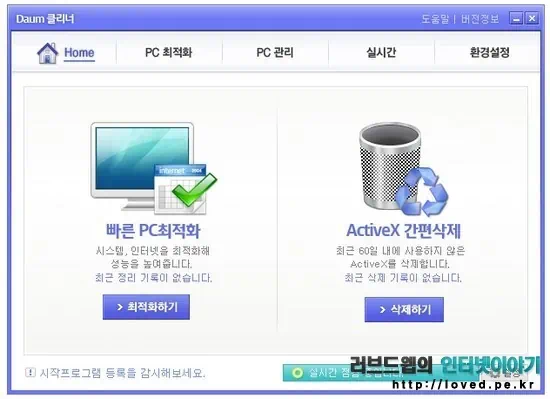
컴퓨터 최적화 프로그램 다음 클리너는 ‘빠른 PC최적화’로 컴퓨터 시스템과 인터넷을 최적화하여 약간의 성능 향상 효과를 볼 수 있습니다. ‘ActiveX 간편삭제’로 최근 60일 내에 사용하지 않은 ActiveX 를 한방에 모두 삭제할 수 있고, 선택적으로 삭제도 가능 합니다.
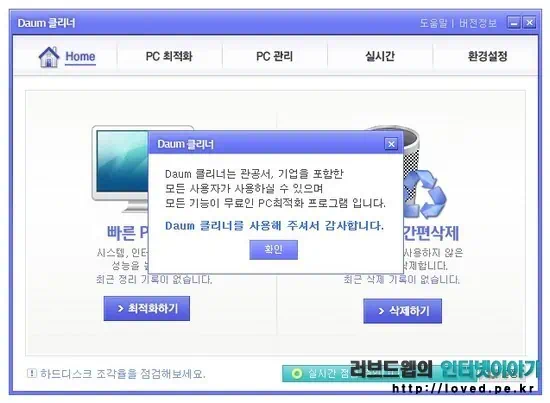
다음 클리너는 간편한 컴퓨터 최적화 도우미로 개인은 물론 관공서, 기업등 모든 사용자가 무료로 사용을 할 수 있습니다.
컴퓨터 최적화 프로그램 다음 클리너 정식 버전 다운로드 페이지 :
https://cleaner.daum.net/index.html/
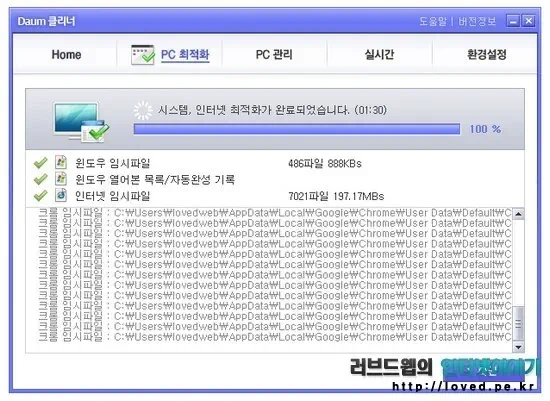
다음 클리너로 컴퓨터 최적화를 시켜봤는데요. 컴퓨터 시스템 최적화와 인터넷 최적화 작업시 약 3분 정도 걸리더군요. 물론 시스템 사양에 따라 최적화 작업 시간은 더 짧거나 길어질 수 있습니다.
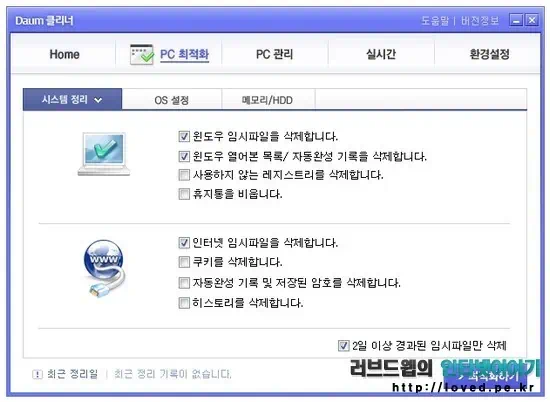
다음 클리너 옵션에서 PC최적화와 인터넷 최적화 설정을 할 수 있습니다. 위 이미지는 기본 설정값으로 최적화를 원하는 항목을 체크 하면 되고요. 컴퓨터를 잘 모르시는 분들은 브라우저에 저장된 계정정보와 히스토리등이 삭제 되면 초난감 상황에 처할 수 있으니 그냥 기본 설정값으로 사용하시는게 좋겠네요.
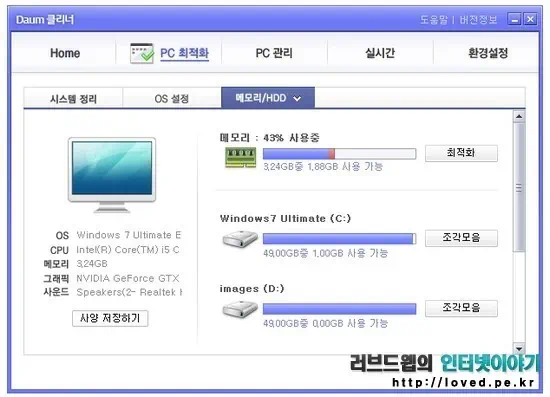
OS설정과 컴퓨터 시스템 메모리와 하드디스크 정보도 살펴 볼 수 있습니다. 메모리 최적화로 약간의 성능 향상도 가능하고 하드디스크 조각모음과 컴퓨터 시스템 사양 저장하기 기능도 제공 됩니다.
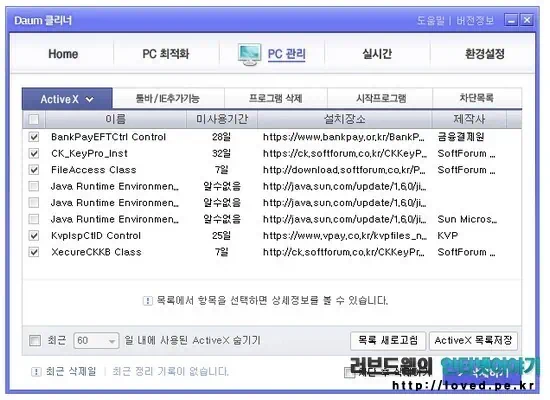
다음 클리너는 ‘ActiveX 간편삭제’로 최근 60일 내에 사용하지 않은 ActiveX 를 한방에 모두 삭제할 수 있지만 ‘PC 관리’ ActiveX에서 선택적으로 삭제가 가능하니 필요없는 항목만 선택적으로 삭제를 하는게 좋겠습니다.
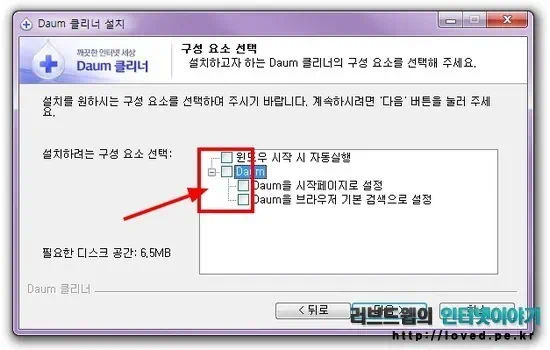
컴퓨터 최적화 프로그램 다음 클리너를 설치할때 윈도우 시작시 자동실행과 다음 시작페이지, 기본 검색 설정은 체크 해재를 하시고 설치를 하시면 되겠습니다.
다음 클리너도 결국 윈도우 시작 시 자동 실행되면 컴퓨터가 느려지게 되고 시작페이지와 기본 검색엔진지 바뀌게 되니까요.
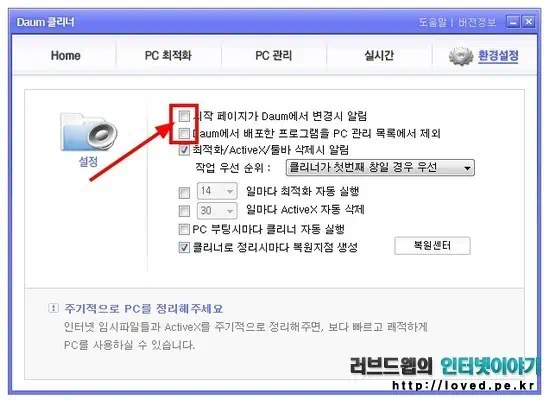
마찬가지로 다음 클리너 환경설정에서 시작 페이지 변경알림과 다음 배포 프로그램 관리 목록 제외도 체크 박스를 해제 하시면 되겠습니다. 뭐 이런 설정까지 넣어 두었는지 의문이네요.
다음 클리너는 간단하게 컴퓨터 최적화를 하는 프로그램이니 항상 프로그램을 실행 시켜 둘 필요는 없습니다. 가끔 생각날때 마다 한번씩 컴퓨터 최적화와 인터넷 최적화를 시행 시켜주면 되니까요. 실시간 감시는 V3등 백신을 켜두면 되고요.